Faces
Gestion des faces
En modifiant la propriété de gestion des faces des couches, vous pouvez voir à travers la face avant ou arrière (ou les deux) d'objets 3D, selon le côté à partir duquel vous les visualisez. La commande est activée pour les couches contenant des données surfaciques, notamment les polygones extrudés, les multipatchs, les triangles TIN et les données raster.
 | 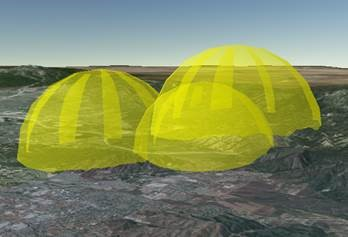 |
Gestion des faces en masquant l'arrière | Gestion des faces des deux côtés |
Vous pouvez définir le mode de gestion des faces des couches en les sélectionnant dans la fenêtre Contents (Contenu) et en cliquant sur le groupe 3D de l'onglet Appearance (Apparence).
Cliquez sur le menu déroulant Gestion des faces et sélectionnez l'option que vous souhaitez utiliser. Les options suivantes sont disponibles :
- Aucun
 : désactive la gestion des faces pour permettre de voir les deux côtés. Il s’agit de l’option par défaut.
: désactive la gestion des faces pour permettre de voir les deux côtés. Il s’agit de l’option par défaut. - Retour
 : active la gestion des faces arrière, en éliminant de la vue les objets qui ne sont pas dirigés vers vous.
: active la gestion des faces arrière, en éliminant de la vue les objets qui ne sont pas dirigés vers vous. - Premier plan
 : active la gestion des faces avant, en éliminant de la vue les objets qui sont dirigés vers vous. Utilisez cette option pour voir à travers la face avant d'un objet.
: active la gestion des faces avant, en éliminant de la vue les objets qui sont dirigés vers vous. Utilisez cette option pour voir à travers la face avant d'un objet. - Intégré
 : active la gestion des faces intégrée de l'entité. Cette option est disponible uniquement pour les entités multipatchs.
: active la gestion des faces intégrée de l'entité. Cette option est disponible uniquement pour les entités multipatchs.
Eclairage
Par défaut, les propriétés de géométrie intégrées d'un objet 3D permettent de l'ombrer en fonction de la position actuelle de l'éclairage de la scène. Les propriétés utilisées pour l'éclairage sont des vecteurs 3D, ou des normales, qui définissent la direction dans laquelle chaque face reflétera la lumière. L'ombrage de chaque face de l'objet 3D est calculé à partir de sa normale.
Les normales sont habituellement perpendiculaires à la géométrie, mais peuvent être définies dans d'autres directions, surtout pour adoucir les lignes de raccord rigides de la géométrie. Ces propriétés permettent d'afficher des objets 3D avec une apparence naturelle tridimensionnelle. Lorsque des normales ne sont pas spécifiées pour un objet 3D ou qu'elles ont été incorrectement définies, certaines parties du modèle risquent d'être dessinées dans une couleur plus foncée ou plus claire que prévu, et les textures intégrées risquent de ne pas apparaître sur le côté approprié de la face.


Si vous remarquez des anomalies dans l'affichage des données de votre objet 3D, vous pouvez essayer de modifier les propriétés d'éclairage de la couche pour en améliorer l'apparence. Ces options ne sont disponibles que pour les couches dont la source de données est une classe d'entités multipatch ou une classe d'entités points dans des scènes qui utilisent des modèles 3D en tant que symboles.
Vous pouvez définir le mode d'éclairage d'une couche en le sélectionnant dans la fenêtre Contenu et en cliquant sur le groupe 3D de l'onglet Apparence.
Cliquez sur le menu déroulant Eclairage et sélectionnez l'option que vous souhaitez utiliser.
 Eclairage unilatéral à l'aide des normales de données : l'éclairage affecte un côté de chacune des faces d'un objet 3D à l'aide d'informations intégrées sur la direction de chaque face. Les données des objets 3D correctement créées s'afficheront comme prévu si vous utilisez cette option. C'est l'option par défaut dans ArcGIS Pro.
Eclairage unilatéral à l'aide des normales de données : l'éclairage affecte un côté de chacune des faces d'un objet 3D à l'aide d'informations intégrées sur la direction de chaque face. Les données des objets 3D correctement créées s'afficheront comme prévu si vous utilisez cette option. C'est l'option par défaut dans ArcGIS Pro.  Eclairage unilatéral à l'aide des normales réinitialisées : l'éclairage affecte un côté de chacune des faces d'un objet 3D. Les informations concernant la direction de chaque face sont recalculées en fonction de la géométrie. Cette option est utile lorsque les normales comprises dans l'objet 3D sont incorrectes, mais qu'il n'existe aucune face en double ou coïncidente.
Eclairage unilatéral à l'aide des normales réinitialisées : l'éclairage affecte un côté de chacune des faces d'un objet 3D. Les informations concernant la direction de chaque face sont recalculées en fonction de la géométrie. Cette option est utile lorsque les normales comprises dans l'objet 3D sont incorrectes, mais qu'il n'existe aucune face en double ou coïncidente. Eclairage bilatéral à l'aide des normales de données : l'éclairage affecte les deux côtés de chaque face d'un objet 3D, et les informations intégrées sur la direction de chaque face sont utilisées pour les deux côtés. Cette option est utile lorsque les normales de données sont correctes, mais qu'il existe des faces en double ou coïncidentes. Toutefois, cette option peut produire une ombre foncée sur la face si les normales ne sont pas perpendiculaires à la face.
Eclairage bilatéral à l'aide des normales de données : l'éclairage affecte les deux côtés de chaque face d'un objet 3D, et les informations intégrées sur la direction de chaque face sont utilisées pour les deux côtés. Cette option est utile lorsque les normales de données sont correctes, mais qu'il existe des faces en double ou coïncidentes. Toutefois, cette option peut produire une ombre foncée sur la face si les normales ne sont pas perpendiculaires à la face.  Eclairage bilatéral à l'aide des normales réinitialisées : l'éclairage affecte les deux côtés de chaque face d'un objet 3D, et les informations sur la direction de chaque face sont recalculées en fonction de la géométrie. Cette option est particulièrement adaptée aux données comportant des normales qui n'ont pas été créées correctement et qui présentent des faces en double ou coïncidentes.
Eclairage bilatéral à l'aide des normales réinitialisées : l'éclairage affecte les deux côtés de chaque face d'un objet 3D, et les informations sur la direction de chaque face sont recalculées en fonction de la géométrie. Cette option est particulièrement adaptée aux données comportant des normales qui n'ont pas été créées correctement et qui présentent des faces en double ou coïncidentes. Eclairage bilatéral de l'ordre d'enroulage à l'aide des normales de données : l'éclairage affecte les deux côtés de chaque face d'un objet 3D en utilisant l'ordre dans lequel les sommets sont définis pour déterminer l'orientation de chaque côté, et les normales source permettent de calculer l'éclairage de chaque face. Cette option est utile pour les données qui comprennent des normales correctement créées, mais qui ne sont pas perpendiculaires à chaque face, et l'ordre d'enroulage est cohérent sur toutes les faces.
Eclairage bilatéral de l'ordre d'enroulage à l'aide des normales de données : l'éclairage affecte les deux côtés de chaque face d'un objet 3D en utilisant l'ordre dans lequel les sommets sont définis pour déterminer l'orientation de chaque côté, et les normales source permettent de calculer l'éclairage de chaque face. Cette option est utile pour les données qui comprennent des normales correctement créées, mais qui ne sont pas perpendiculaires à chaque face, et l'ordre d'enroulage est cohérent sur toutes les faces. Eclairage bilatéral de l'ordre d'enroulage à l'aide des normales réinitialisées : l'éclairage affecte les deux côtés de chaque face d'un objet 3D en utilisant l'ordre dans lequel les sommets sont définis pour déterminer l'orientation de chaque côté, ainsi que les normales qui sont recalculées en fonction de la géométrie. Cette option est utile lorsque les normales de données sont incorrectes, mais que l'ordre d'enroulage est cohérent sur toutes les faces.
Eclairage bilatéral de l'ordre d'enroulage à l'aide des normales réinitialisées : l'éclairage affecte les deux côtés de chaque face d'un objet 3D en utilisant l'ordre dans lequel les sommets sont définis pour déterminer l'orientation de chaque côté, ainsi que les normales qui sont recalculées en fonction de la géométrie. Cette option est utile lorsque les normales de données sont incorrectes, mais que l'ordre d'enroulage est cohérent sur toutes les faces.
Éclairage et ombrage
Lighting and Shading (Éclairage et ombrage) améliore la perception de la profondeur et de la géométrie 3D, produisant un affichage plus précis des éléments 3D de la couche. L’effet est reproduit en simulant la projection de lumière et les ombres résultantes selon l’angle de vue de la scène.
Activer l’éclairage
Active l’éclairage pour la couche. Par défaut, une seule source de lumière est appliquée à toutes les couches dans la scène. Dans certains cas, la texture d’un objet contient déjà des mises en lumière et des ombres provenant d’un éclairage réel ou pré-calculé. Dans ce cas, vous pouvez désactiver l’éclairage de la scène pour la couche de sorte que l’information d’éclairage dans la texture soit utilisée.
Éclairage Eye-Dome
L’éclairage Eye-dome est une technique d’ombrage qui améliore la perception de la profondeur et du contour pour l’affichage des jeux de données LAS et couches de scènes de nuage de points. Chaque point sera marqué par un halo dont l’intensité variera en fonction de la proximité des objets qui l’entourent, rendant les regroupements de points plus visibles par rapport aux régions vides et aux autres éléments 3D en arrière-plan.
L’éclairage Eye-dome est activé par défaut lorsqu’un jeu de données LAS et des couches de scènes de nuage de points sont ajoutés à une scène.
L’éclairage Eye-Dome est accessible à partir des options d’éclairage des propriétés de scène globale ou locale. Lorsqu'il n’est pas activé dans les propriétés de la scène, l’éclairage Eye-Dome est désactivé pour les couches dans la scène. L’utilisation des propriétés d'éclairage permet d'améliorer les performances d'affichage.
 |  |
Un exemple de scène globale sans éclairage Eye-dome. | Un exemple de scène globale avec éclairage Eye-dome. |
Vous pouvez définir les propriétés suivantes pour l’éclairage Eye-Dome sur la couche à partir de l’onglet Appearance (Apparence) :
Rayon
La distance en pixels sur laquelle le halo d’ombrage sera appliqué. Les valeurs sont comprises entre 1 et 5.
Intensité
L’intensité de l’effet d’ombrage, exprimée en pourcentage. Une valeur de 100 % décrit l’ombrage le plus intense.
Rubriques connexes
Vous avez un commentaire à formuler concernant cette rubrique ?